萬盛學電腦網 >> 圖文處理 >> Photoshop教程 >> ps入門教程 >> 如何用PS把多張圖片批量轉換成PDF文件?
如何用PS把多張圖片批量轉換成PDF文件?
很多同學在准備作品集的時候都想把多張圖片格式轉換為PDF文件,網上有很多pdf虛擬打印機或其他PDF轉換的工具,但作為一名合格的設計同學,不要捨近求遠,Photoshop完全具有將圖片轉換為PDF文件的功能。那麼就一起來看一下吧。
一、支持版本
首先你電腦上要安裝有Photoshop CS3及以上版本,版本過於陳舊的同學請更新你的Photoshop軟件版本。
二、 PDF演示文稿
打開Photoshop軟件,點擊文件菜單>自動>PDF批處理。

三、點擊“浏覽”按鈕選擇要創建的圖片文件
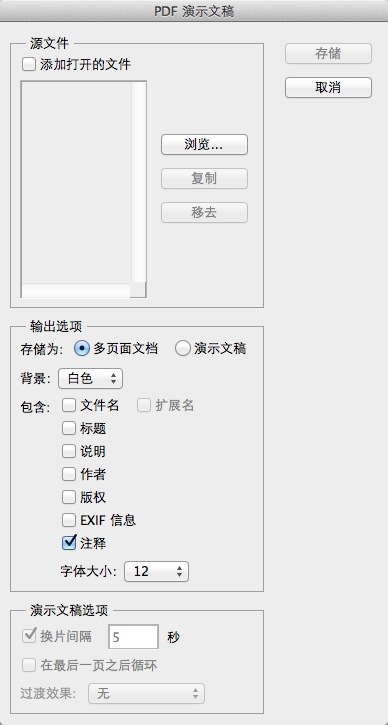
四、選擇圖片並排序
你可以在這裡拖動圖片名稱來進行排序,這將會影響到PDF輸出後的頁面順序。
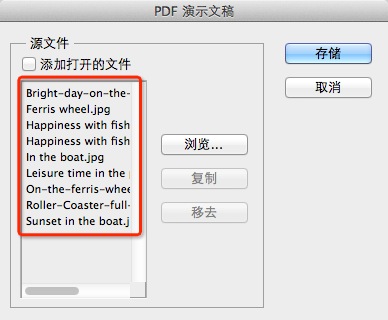
五、存儲並設置參數
你可以根據需要來改變PDF的具體參數,包括是否嵌入頁面縮覽圖、壓縮屬性等等。你可以根據自己的需要來進行設置。
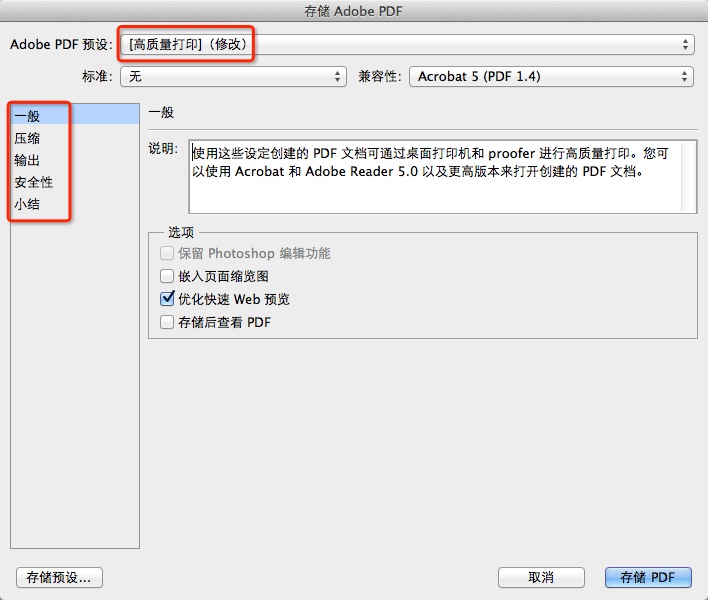
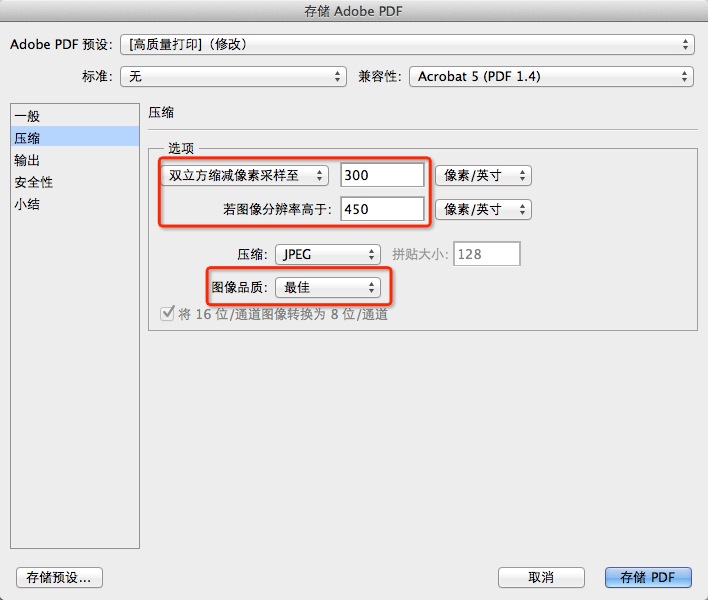
六、點擊“存儲PDF”等待自動處理
點擊“存儲PDF”後,Photoshop便會自動進行處理,稍等片刻,就會看到輸出的PDF文件了。
ps入門教程排行
軟件知識推薦
相關文章
copyright © 萬盛學電腦網 all rights reserved



